Come stampare le righe di intestazione in Excel 2016
Microsoft Office Eccellere / / March 17, 2020
Il blocco della riga superiore non consente di stampare le intestazioni. Ecco cosa devi fare invece.
Scoprire come stampare le righe di intestazione in Excel è una di quelle cose che pensi che siano semplici ed evidenti, ma non lo sono. È semplice, bastano solo due clic per stampare le intestazioni in Excel, ma seppelliscono la funzione nell'ultima scheda della finestra di dialogo Imposta pagina.
Ti faccio vedere dove si trova.
Nota: questi passaggi sono stati scritti per Excel 2016, ma dovrebbero funzionare per le versioni precedenti (Excel 2007, Excel 2013, ecc.)
Stampa di una o più righe o colonne di intestazione in Excel
Simile al modo in cui puoi bloccare la prima riga o la prima colonna nella scheda Visualizza, puoi stampare la prima riga o la prima colonna (o più) su ciascuna pagina del tuo foglio di calcolo. Funziona anche con dati formattati come tabella.
Per fare ciò, non importa se hai i vetri congelati o meno.
- Vai al Layout di pagina nastro.
-
Clic Stampa titoli.
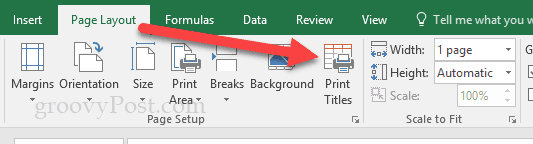
- Cerca l'opzione "Righe da ripetere in alto".
-
Fai clic sulla piccola freccia su (
 ) a destra.
) a destra.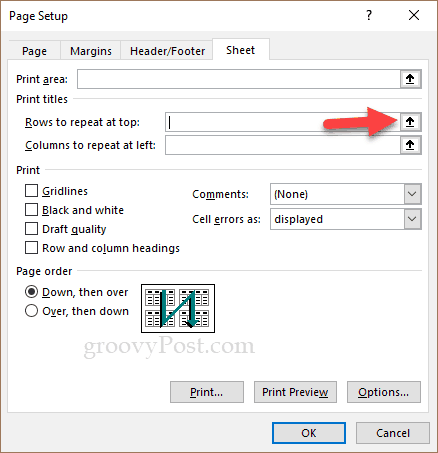
- Il cursore si trasformerà in una piccola freccia che punta verso destra.
-
Fai clic sulla riga che desideri ripetere. Nota che non deve essere la riga superiore. Per selezionare più di una riga, è possibile fare clic e trascinare o tenere premuto
e clicca. 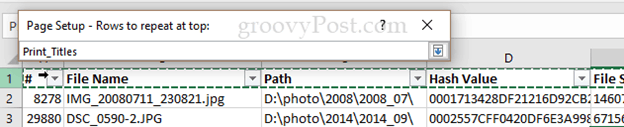
- Quando sei soddisfatto, premi
. -
Questo è tutto. Per assicurarsi che appaia OK, fai clic su Anteprima di stampa e scorrere fino a 2ND pagina.
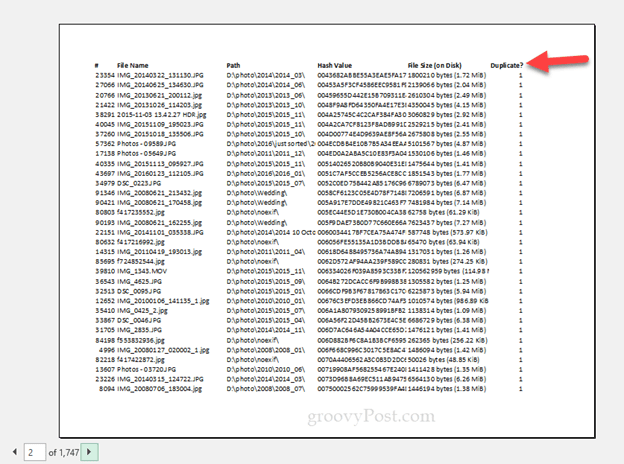
Se vuoi fare la stessa cosa con le colonne, fai i passaggi precedenti ma inserisci le colonne in "Colonne da ripetere a sinistra".
Hai domande o commenti su Excel? Lascia un commento o sparami una email!


